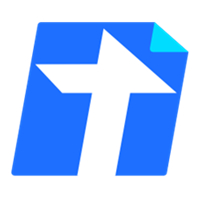很多人不知道腾讯文档怎样删除文件?今日为你们带来的文章是关于腾讯文档删除文件的图文教程,还有不清楚小伙伴和小编一起去学习一下吧。
腾讯文档删除文件的图文教程
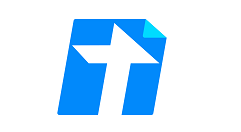
打开浏览器,在浏览器里打开腾讯文档,点击“立即使用”进行登录
在“我的文档”位置找到需要创建的文件并选中
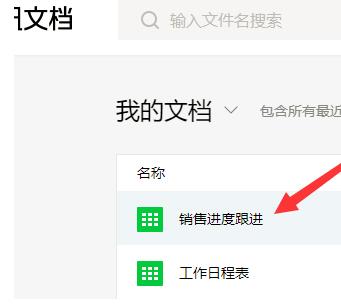
下面点此文件后面“三”标志,打开下拉列表,最后一个选项便是“删除”按钮
点击“删除”,弹出的对话框提示您:此文件为您创建,删除后所有人将无法使用,确认没有问题后,点击“确定”即可删除此文件。
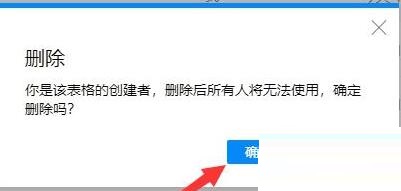
若想删除他人创建的文件,一样的腾讯文档的“我的文档”里找到他人分享给你的文件并选中
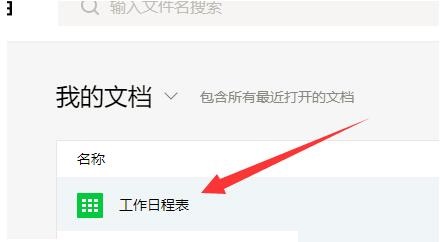
6.同样的点击此文件后面的“三”标志,打开下拉列表中的“删除”
点击“删除”按钮后,系统弹出对话框提示你:您不是文件的创建者,删除文件后他人仍可继续使用。确认没有问题后点击“确定”按钮即可将此文件删除。
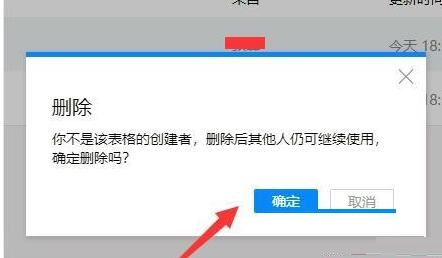
上面就是小编为大家带来的腾讯文档删除文件的图文教程,一起来学习学习吧。相信是可以帮助到一些新用户的。